在当今数字化办公环境中,文件扫描技术已经成为每个职场人士的基本技能。无论是个人事务还是企业运营,有效地将纸质文件转化为电子格式不仅提升了工作效率,还为信息管理带来了便利。本篇文章将提供一份详细的指南,帮助您掌握正确扫描文件的技巧、注意事项以及最佳实践。
一、准备工作 在开始扫描之前,做好充足的准备工作至关重要。这不仅涉及选择合适的设备,还包括确保设备连接正常。
确定扫描设备:市面上的扫描仪种类繁多,包括平板扫描仪、馈纸扫描仪和手持扫描仪。根据您的需求选择最适合的设备,例如,如果您经常需要批量扫描文件,馈纸扫描仪可能是最佳选择。
检查连接:确保扫描仪与计算机或移动设备连接良好。常见的连接方式有USB和Wi-Fi。不妨在扫描前进行一次功能检查,以免在实际操作中出现问题。
清洁设备:在扫描之前,请认真清洁扫描仪的玻璃面板,避免灰尘和污垢影响扫描效果,从而提高最终扫描文件的清晰度。
确定扫描设备:市面上的扫描仪种类繁多,包括平板扫描仪、馈纸扫描仪和手持扫描仪。根据您的需求选择最适合的设备,例如,如果您经常需要批量扫描文件,馈纸扫描仪可能是最佳选择。
检查连接:确保扫描仪与计算机或移动设备连接良好。常见的连接方式有USB和Wi-Fi。不妨在扫描前进行一次功能检查,以免在实际操作中出现问题。
清洁设备:在扫描之前,请认真清洁扫描仪的玻璃面板,避免灰尘和污垢影响扫描效果,从而提高最终扫描文件的清晰度。
二、选择适当的扫描软件 扫描文件并不仅依赖于硬件,使用合适的软件同样重要。
内置软件:大多数扫描仪都附带专用的扫描软件,品牌如HP、Canon、Epson等都提供用户友好的扫描解决方案。
第三方软件:如果您需要更高级的功能,比如OCR(光学字符识别),可以考虑使用Adobe Acrobat、VueScan和NAPS2等第三方应用。这些软件可帮助您将扫描文档转化为可编辑文本,极大便利日后的信息处理。
内置软件:大多数扫描仪都附带专用的扫描软件,品牌如HP、Canon、Epson等都提供用户友好的扫描解决方案。
第三方软件:如果您需要更高级的功能,比如OCR(光学字符识别),可以考虑使用Adobe Acrobat、VueScan和NAPS2等第三方应用。这些软件可帮助您将扫描文档转化为可编辑文本,极大便利日后的信息处理。
三、具体扫描步骤 掌握基本步骤,能够让扫描工作更加高效和顺利。
打开扫描软件:启动计算机上的扫描软件,确保扫描仪被正确识别。
选择扫描设置:设置分辨率(建议使用300 DPI)、文件格式(如PDF、JPEG或TIFF)以及颜色模式(彩色、灰度或黑白)。这些设置取决于最终用途。
放置文件:准备好后,将文档平整地放在扫描仪上,确保未出现褶皱或对齐不当。
启动扫描:点击“扫描”钮,等待设备完成扫描。扫描结束后,软件会提示您保存文件。
保存文件:选择合适的位置保存文件,并为其命名。推荐使用具有描述性的名称,以便未来查找。
展开全文
打开扫描软件:启动计算机上的扫描软件,确保扫描仪被正确识别。
选择扫描设置:设置分辨率(建议使用300 DPI)、文件格式(如PDF、JPEG或TIFF)以及颜色模式(彩色、灰度或黑白)。这些设置取决于最终用途。
放置文件:准备好后,将文档平整地放在扫描仪上,确保未出现褶皱或对齐不当。
启动扫描:点击“扫描”钮,等待设备完成扫描。扫描结束后,软件会提示您保存文件。
保存文件:选择合适的位置保存文件,并为其命名。推荐使用具有描述性的名称,以便未来查找。
四、扫描后的处理 完成扫描后,别忘了对文件做进一步处理。
文件命名:使用易记且具描述性的文件名。
文件整理:对扫描后的文件进行分类整理,创建文件夹,提升管理便捷性。
定期备份:为防止数据丢失,定期备份文件至外部硬盘或云储存。
文件命名:使用易记且具描述性的文件名。
文件整理:对扫描后的文件进行分类整理,创建文件夹,提升管理便捷性。
定期备份:为防止数据丢失,定期备份文件至外部硬盘或云储存。
五、常见问题及破解方案 在扫描过程中,不可避免会遇到一些问题。以下是常见问题及其解决方法:
扫描质量不佳:检查设备状态和设置,确保没有故障和设置合适。
扫描仪未被识别:尝试重新连接或更新驱动程序,排除连接问题。
文件无法保存:检查保存权限和目标格式,必要时选择不同文件格式尝试保存。
扫描质量不佳:检查设备状态和设置,确保没有故障和设置合适。
扫描仪未被识别:尝试重新连接或更新驱动程序,排除连接问题。
文件无法保存:检查保存权限和目标格式,必要时选择不同文件格式尝试保存。
六、扫描的最佳实践 为了优化扫描文件的效率,以下是一些最佳实践建议:
定期清洁设备:保持扫描仪的清洁,确保最佳扫描效果。
合理选择文件格式:根据具体需要选择文件形式,PDF适合编辑,JPEG则适合图片存储。
使用OCR技术:如需编辑或搜索扫描文档,选择支持OCR的软硬件组合。
批量扫描:对大量文件进行扫描时,建议使用馈纸扫描仪来提高效率。
定期清洁设备:保持扫描仪的清洁,确保最佳扫描效果。
合理选择文件格式:根据具体需要选择文件形式,PDF适合编辑,JPEG则适合图片存储。
使用OCR技术:如需编辑或搜索扫描文档,选择支持OCR的软硬件组合。
批量扫描:对大量文件进行扫描时,建议使用馈纸扫描仪来提高效率。
七、总结 掌握扫描文件的技巧,是提升工作效率的重要组成部分。从准备工作到后续处理,每一步都至关重要。希望这些信息能够帮助个人和企业有效管理文件,提高工作表现。在这个信息化快速发展的时代,科学合理的文件管理必定会成为提升竞争力的重要因素。返回搜狐,查看更多